Mac 전체를 사용하면 여러 세대에 걸쳐 다양한 프로그램과 애플리케이션을 수집할 수 있습니다. 아마도 여러 앱이 예상보다 컴퓨터가 느리게 실행되도록 할 수도 있습니다. 그래서 다음을 구현하고 싶을 수 있습니다. AnyDesk Mac을 제거하는 방법.
AnyDesk는 훌륭하고 사용자에게 고유한 목적을 이미 제공하고 있지만, 가끔 애플리케이션에 작동상의 문제가 생기거나 더 이상 시스템에 해당 애플리케이션을 유지하고 싶지 않을 때 문제가 될 수 있습니다.
이런 시나리오에서 AnyDesk를 제거하는 것이 문제를 처리하는 가장 효율적이고 적절한 방법이며, 개인이 Mac 컴퓨터 시스템에서 AnyDesk를 추가로 제거하려고 할 때마다 실제로 문제가 발생합니다.
내용 : 1부. AnyDesk란 무엇인가요?2부. Mac에서 AnyDesk를 수동으로 제거하는 방법?3부. Mac에서 AnyDesk를 제거하는 것이 왜 그렇게 어려울까?4부. Mac에서 AnyDesk를 자동으로 제거하는 방법결론
1부. AnyDesk란 무엇인가요?
방법에 대해 이야기하기 전에 Mac에서 앱 제거AnyDesk가 무엇이고 왜 Mac에서 Anydesk를 먼저 제거해야 하는지 알아보겠습니다.
AnyDesk는 항상 주로 원격으로 시스템을 작동할 수 있는 구조화된 프로그램이었습니다. 또한 이를 통해 주로 운영되는 시스템에 대한 먼 위치 접근성을 허용하는데, 이는 전용 서버 프로그램이기도 했으며, 실제로 Linux, FreeBSD, MacOS 및 Windows에서 사용할 수 있었습니다.
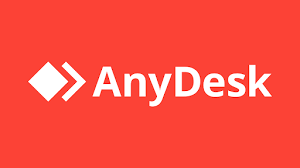
전체 소프트웨어를 사용하면 가능합니다. 휴대용 컴퓨터와 Apple 및 Android 휴대용 기기를 통해 컴퓨터 시스템에 연결합니다.. 그러나 사이버 공간 접근 제어 전문가에 따르면 사이버 범죄자는 실제로 이러한 프로그램의 신원을 사용하여 맬웨어 및 바이러스 캠페인을 시작하고 합법적인 프로그램을 업데이트할 수 있습니다. AnyDesk 대부분 허가 없이 유해한 버전의 소프트웨어가 설치됩니다.
즉, 그것은 아마도 당신의 시스템에 애드웨어를 잔뜩 구성하고 심지어 중요한 진짜 기능을 손상시킬 수도 있습니다. 분명히 그것은 바이러스 백신 프로그램, 방화벽 보호 구성, 명령 프롬프트, 인터페이스 등록 시스템 설정, 제어판 등과 같이 여러 가지 유효한 앱이 당신의 시스템에서 작동하는 것을 막습니다.
AnyDesk는 안전한가요? 쓰다? 위험한 AnyDesk 애플리케이션이 생성될 때마다 사이버 범죄자, 이들은 귀하의 디지털 프라이버시와 컴퓨터 보안에 위험합니다. 이 의심스러운 프로그램은 모두 귀하의 컴퓨터의 백채널을 통해 작동하며 귀하의 인식 없이 귀하의 시스템 주변의 모든 디렉토리에 유해한 코드를 주입합니다.
대부분의 경우 결과적으로 전체 시스템을 확인해야 합니다. 강력한 바이러스 보호 기능 사용 모든 쓰레기 파일과 컴퓨터 바이러스를 제거할 수 있습니다. 그리고 이 완전한 가이드는 당신에게 방법을 보여줄 것입니다 Mac에서 AnyDesk를 안전하게 제거하세요.
2부. Mac에서 AnyDesk를 수동으로 제거하는 방법?
다시 한번, 완전하고 효과적인 제거를 보장하려면 식별하고 심지어 제거하기 위해 더욱 열심히 노력해야 합니다. 패키지 및 관련 파일을 삭제합니다여기에는 캐시 파일, 지원 파일, 기본 설정 파일이 포함됩니다.
Mac에서 AnyDesk를 수동으로 제거하는 방법은 매우 번거롭습니다. 단계는 다음과 같습니다.
- 소프트웨어 워크플로를 즉시 중지합니다. 활동 모니터, 필터 시스템을 "모든 프로세스"로 설정하고 AnyDesk가 실행 중인지 탭한 다음 "프로세스 종료"를 선택합니다. 그렇지 않으면 AnyDesk 작업을 취소할 수 있습니다. 활동 모니터를 시작할 때 키패드에서 Command, Option, Escape 버튼만 누릅니다. 버튼을 선택한 다음 "강제 종료" 그리고 나타나는 팝업 상자에서 귀하의 작업을 확인하세요.
- Finder를 시작합니다. 이동 옵션을 클릭하고 드롭다운 상자에서 라이브러리를 선택합니다. 해당 메뉴에서 라이브러리를 찾을 수 없는 경우 옵션 버튼을 누르고 이동을 누른 다음 선택할 수 있습니다. 도서관.
- 검색하고 삭제를 시작하세요 선호 문서라이브러리 전체에서 해당 환경 설정 디렉토리를 방문하고 소프트웨어와 사용자 이름이 모두 있는 폴더를 찾은 다음 원하는 모든 콘텐츠를 해당 위치로 끌어다 놓습니다. 쓰레기통.
- 완전히 모든 지원 문서를 제거하세요도서관으로 돌아가서 프로그램 지원 디렉토리로 이동한 후 소프트웨어와 소프트웨어 또는 소프트웨어 작성자와 관련된 모든 데이터를 제거하세요.
- 계속 삭제하세요 캐시. 마지막 두 절차에 따라 라이브러리 내의 캐시 디렉토리에 다시 접근한 후 지정된 프로그램과 관련된 모든 파일을 삭제해야 합니다.
- 선택 "휴지통 비우기"휴지통 탭을 마우스 오른쪽 버튼으로 클릭하면 나타나는 메뉴에서. Mac에서 AnyDesk를 제대로 제거하려면 휴지통을 비워야 합니다. 그러나 실제로 휴지통을 비우기 전에 먼저 휴지통 안에 중요한 것이 있는지 확인해야 합니다.
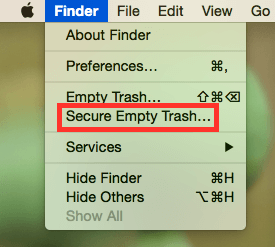
이렇게 하면 Mac에서 AnyDesk를 효율적이고 명확하게 제거하는 방법을 구현할 수 있습니다. 수동으로 제거하려면 완료해야 할 단계가 너무 많아서 시간이 더 오래 걸립니다.
전체 수동 제거 프로세스 외에도 자동 제거를 사용하여 원치 않는 프로그램을 쉽고 빠르게 삭제할 수도 있습니다. 이 자동 방법은 나중에 논의합니다.
3부. Mac에서 AnyDesk를 제거하는 것이 왜 그렇게 어려울까?
모든 것은 Mac에서 사용하지 않는 소프트웨어를 제거하면 실제로 많은 문제가 발생할 수 있다는 것입니다. 삭제 후 주로 사용하지 않는 앱과 같은 몇 가지 잔여물로 인해 Mac이 느려지고, 삭제된 애플리케이션에 대한 잔여 데이터베이스가 실제로 발견될 수 있으며, 이미 해당 소프트웨어를 삭제한 경우에도 해당 소프트웨어가 항상 실행 중일 수 있고, 일반적으로 손상된 애플리케이션으로 인해 결함 메시지가 표시됩니다.
Mac에서 AnyDesk를 제거하는 것이 왜 그렇게 어렵나요? 어떻게든 Mac은 Windows가 효과적으로 제공하는 제거 기능이나 다른 도구가 전혀 없습니다. 따라서 AnyDesk와 같은 앱이 이미 Mac에서 제대로 구성된 경우 일반적으로 엄청난 양의 파일, 폴더 및 잔여 파일, 특히 수많은 개인 정보 보호 소프트웨어 기능과 컴퓨터 엔터테인먼트를 생성합니다.
이러한 모든 대형 정크 파일은 일반적으로 거의 동일한 폴더에 위치하지 않고 컴퓨터 시스템 전체의 다양한 사이트에 위치합니다. 이는 소프트웨어의 주요 섹션을 제거한 후 즉시 원치 않는 잔여물을 지우는 것이 중요합니다. 이런 식으로 Mac에서 AnyDesk를 제거할 수 있습니다.
매우 낮은 컴퓨팅 성능으로 인해 전체 시스템이 제대로 작동하지 않아 다소 느려질 수 있습니다. 여러 고객에게 오류 메시지가 표시될 수도 있습니다. 따라서 Mac에서 AnyDesk를 제거하려면 앱의 거의 모든 데이터를 제거하는 것을 기억하세요. 이렇게 하면 잠재적인 문제를 피할 수도 있습니다.
4부. Mac에서 AnyDesk를 자동으로 제거하는 방법
이제 데이터베이스의 수동 삭제로 인한 높은 위험을 완전히 최소화하고 AnyDesk 제거를 견뎌내고 싶지 않다면 빠르고 효율적으로, 그런 것을 사용하여 능숙한 제거 도구 디렉토리 전체 또는 대부분을 추가할 수 있으므로 매우 유용할 것입니다. 여기에는 시스템 파일과 레지스트리 항목이 포함될 수 있으며, 철저하고 완전 자동화된 삭제도 제공됩니다.
그 결과, 여러 가지 위험하고 불편한 수동 절차를 피할 수 있으며 사용자는 Mac에서 AnyDesk를 완전히 제거할 수 있습니다.
iMyMac PowerMyMac 는 Mac에서 프로그램을 제거하는 데 사용되는 프로그램 종료기입니다. 도구 "Uninstaller"는 매우 유용합니다. 사용자가 모든 소프트웨어와 관련 파일을 완전히 제거할 수 있도록 합니다. 아주 몇 번만 탭해도 가능합니다.
모든 앱 관련 데이터를 하나하나 스캔하면 간단히 시간을 절약할 수 있습니다. 전체 소프트웨어가 Mac에서 사용되지 않거나 필요하지 않은 프로그램을 더 많이 제거하는 데 얼마나 효과적인지 확인하세요.
방법을 확인해 보자 Mac에서 AnyDesk를 자동으로 완전히 제거 PowerMyMac 사용 :
- PowerMyMac을 열고 제거 프로그램을 선택한 후 "스캔"을 탭합니다.
- 그런 다음 메뉴나 검색 엔진에서 Anydesk.app을 검색하거나 검색 창에 AnyDesk를 직접 입력하세요.
- 그런 다음에야 AnyDesk 소프트웨어의 남은 데이터에서 Anydesk.app과 관련 파일을 먼저 선택한 다음, 마지막으로 제거를 제대로 마치려면 "정리" 옵션을 선택하기만 하면 됩니다.

어려운 제거 기술을 사용하는 데 주저하거나 완전히 제거할 수 없는 경우 Office와 같은 프로그램 삭제 위의 단계를 사용하면 자동화된 옵션만 선택할 수도 있으며, 이는 완벽한 제거를 달성하는 데 도움이 될 수 있습니다.
설치는 무료입니다. iMyMac PowerMyMac은 강력한 올인원 도구입니다. Mac 최적화 및 정리간단한 클릭만으로 Mac의 저장 공간을 확보하고, 개인 정보를 보호하고, Mac 속도를 높일 수 있습니다.
결론
이 기사 전체에서는 효율성을 위한 두 가지 선택 사항과 Mac에서 AnyDesk를 간단히 제거하는 방법, 하나는 수동으로, 다른 하나는 자동으로 제공합니다. 이러한 방법은 모두 Mac에서 AnyDesk를 제거하는 방법에 대한 실용적인 방법입니다.
또한 원치 않는 소프트웨어나 시스템을 제거하는 데 어려움을 겪고 있다면 이러한 유형의 자동 소프트웨어를 사용하는 것을 주저하지 마십시오. PowerMyMac 제거 프로그램, 이는 귀하의 어려움을 치료하고 완화하며 에너지와 노력을 절약해줍니다.
또한 왜 더 어려웠는지에 대해서도 논의합니다. Mac에서 AnyDesk 제거 Windows에서와는 달리, 제거 프로세스 전반에 걸쳐 발생하는 특정 어려움에 대해 알아볼 수 있습니다. 이러한 방법을 실행에 옮기면 의심할 여지 없이 진전을 이룰 수 있습니다.



